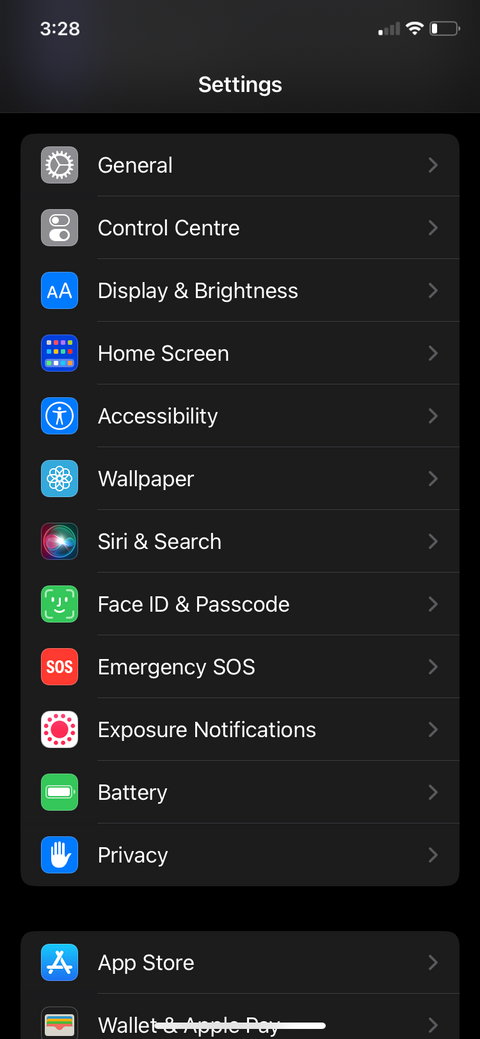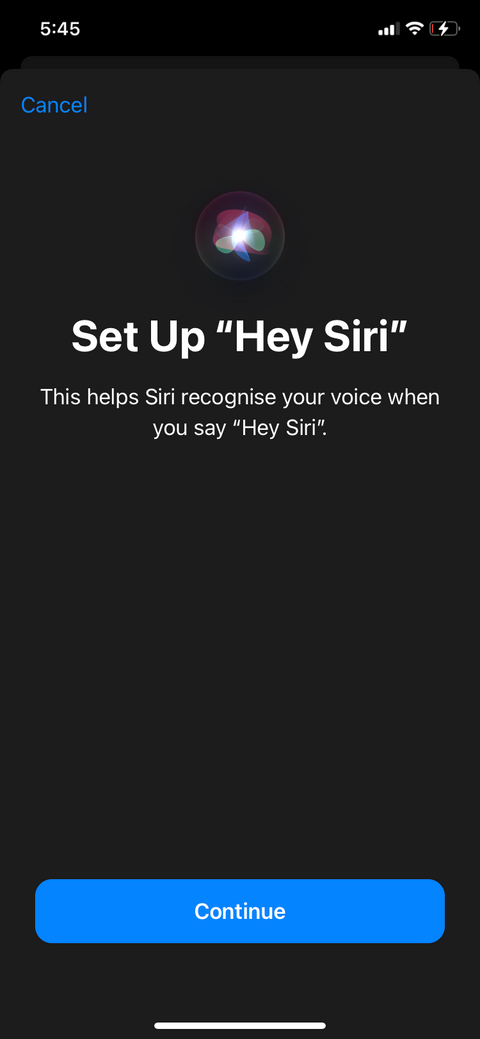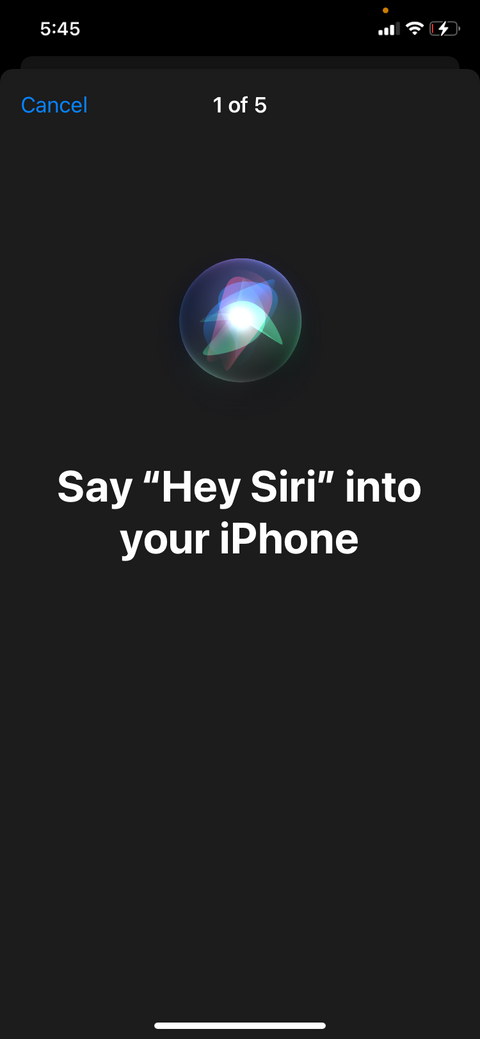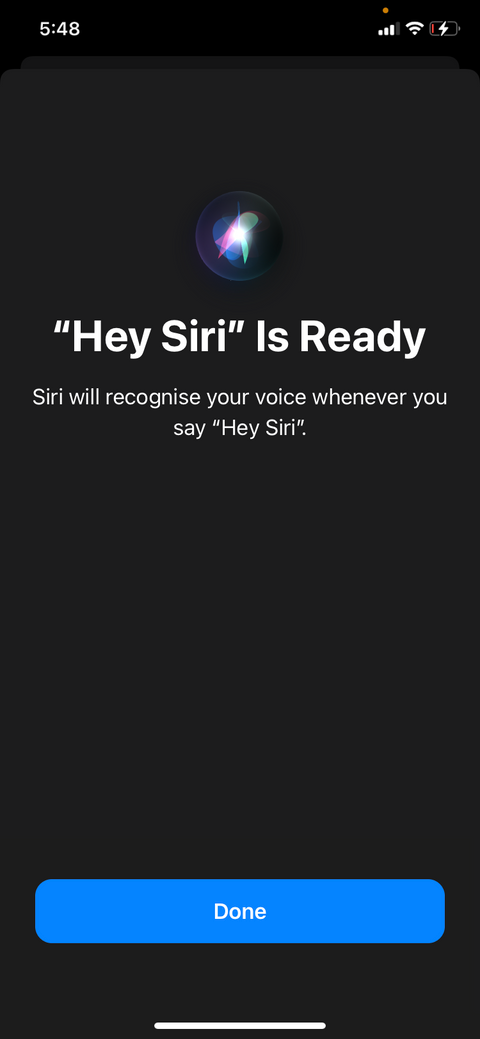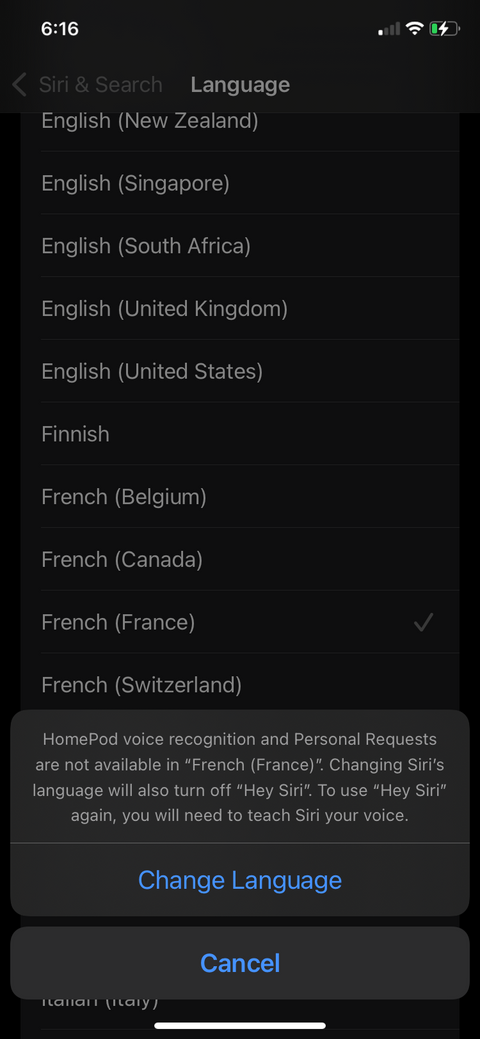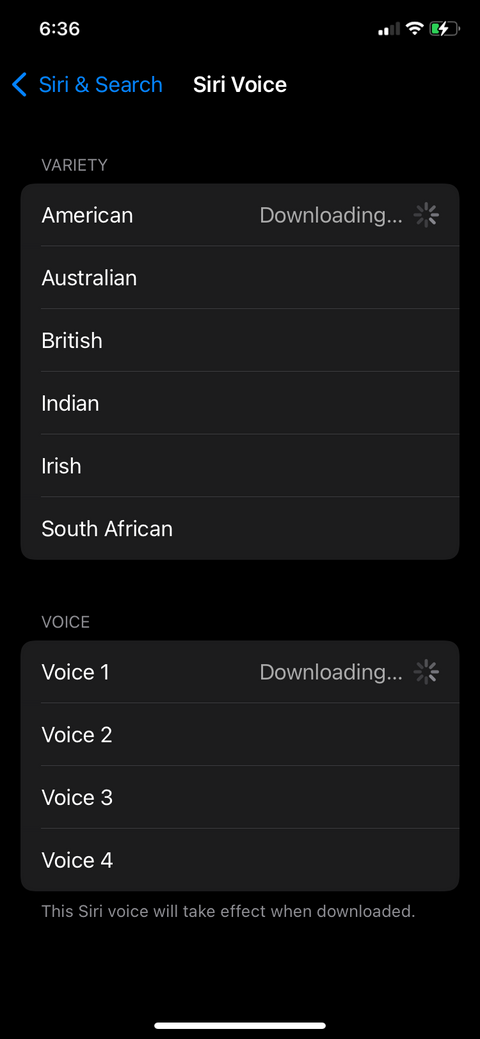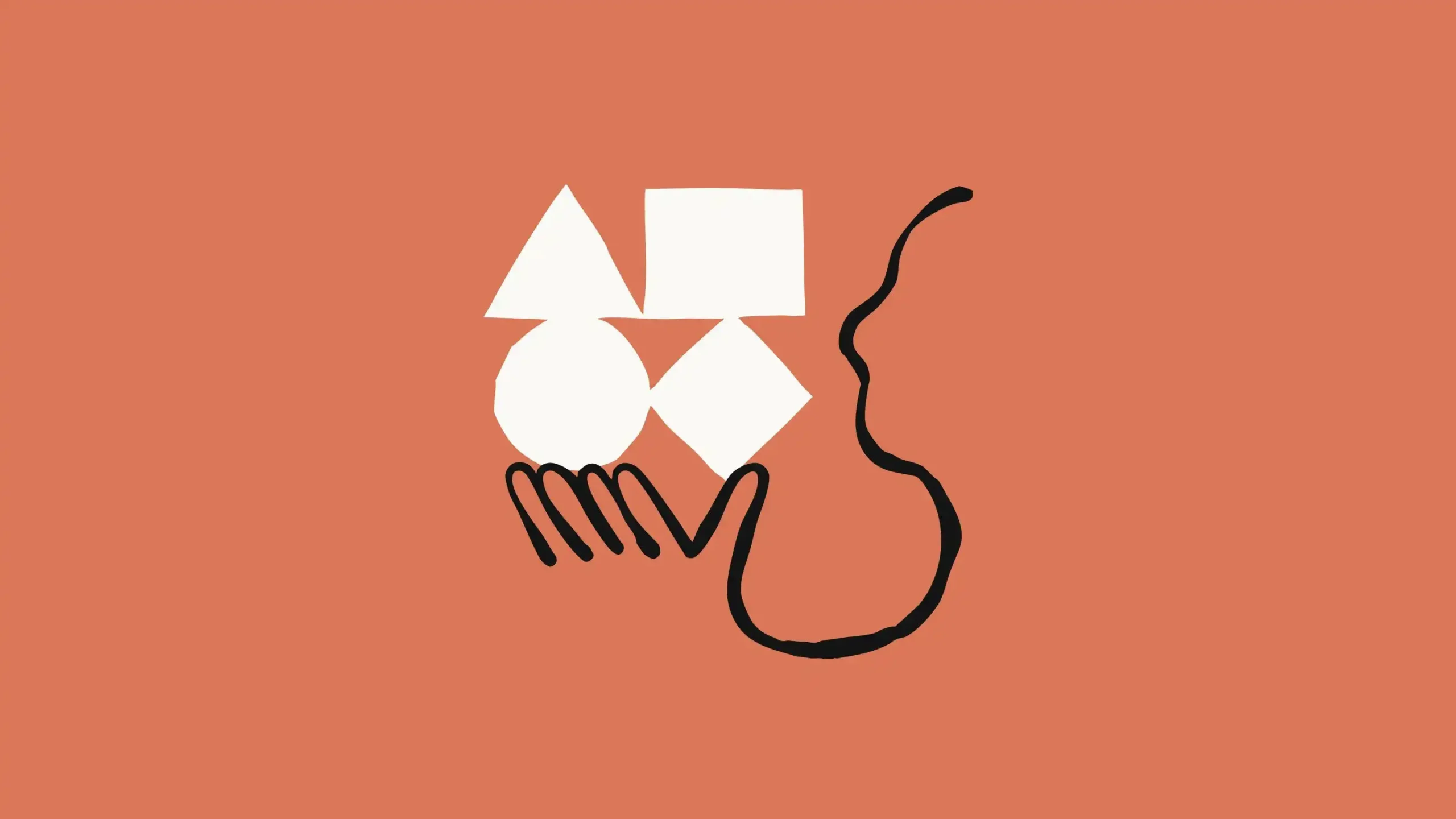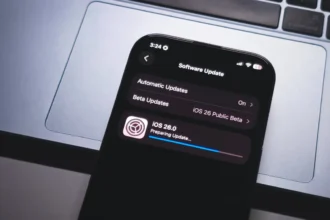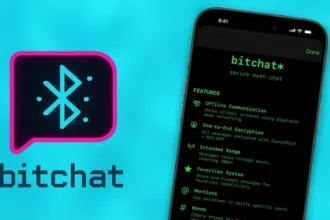کمپانیهای معروف آمازون،گوگل و مایکروسافت دستیار صوتیهای الکسا، گوگل و کورتانا را دارند و اپل نیز از این موضوع مستثنی نیست. سیری یک دستیار صوتی مجازی بوده که در تمام گوشیهای اپل آماده خدمترسانی بوده و به سرعت در میان کاربران اپل محبوب است.
این دستیار صوتی میتواند به سوالات شما پاسخ و کارهای مختلفی را برای شما انجام دهد. فعالسازی این دستیار صوتی کار بسیار سادهای بوده و تنها در چند دقیقه میتوانید در یک محیط آرام و ساکت برای گوشی خود فعال کنید.
ما در این مقاله، مراحل فعالسازی سیری، نحوه استفاده از آن و اقدامات ضروری در صورت از کار افتادن آن را بررسی خواهیم کرد.
نحوه فعالسازی سیری در گوشی آیفون
قبل از اینکه بتوانید از سیری استفاده کنید، باید از فعال بودن آن مطمئن شوید. برای فعالسازی آن مراحل زیر را انجام دهید:
- به بخش تنظیمات گوشی خود بروید.
- به پایین رفته و گزینه «Siri & Search» را انتخاب کنید.
- سوئیچ کناری گزینههای «Listen for Hey Siri» یا «Press Side Button for Siri» را فعال کنید.
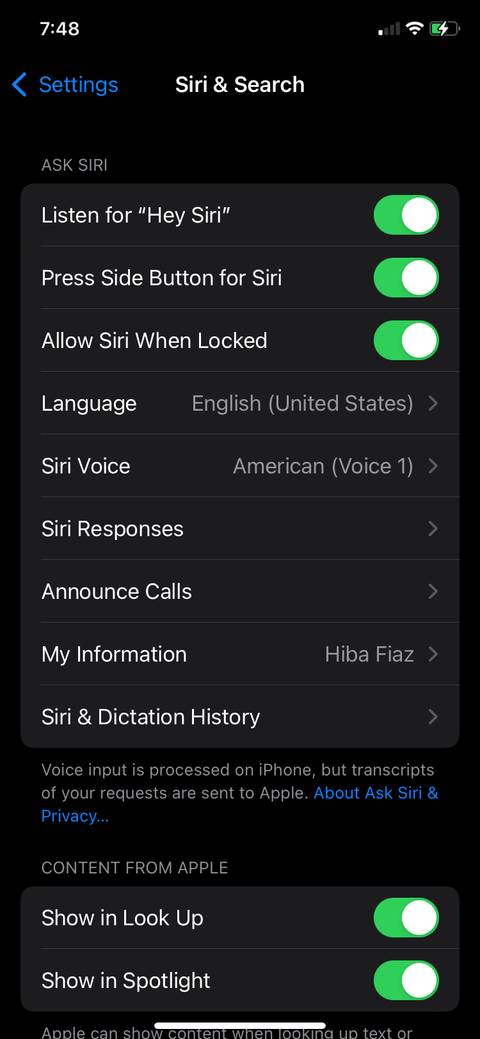
و تنها کاری که باید انجام دهید این است که دکمه فعال کردن سیری را روشن کنید.
چگونه «Hey Siri» را فعال کنیم
در مرحله بعد باید به سیری اجازه دهید تا صدای شما را تشخیص دهد. بلافاصله بعد از اینکه سوئیچ «Hey Siri» را فعال کنید، یک بخش باز خواهد شد تا این دستیار صوتی بتواند صدای شما را تشخیص دهد.
گوشی آیفون شما میخواهد صدایتان را بشنود تا این دستیار صوتی بتواند با دقت بیشتر فعال شود. برای انجام این کار مراحل زیر را انجام دهید:
- گزینه «Listen for Hey Siri» را فعال کنید.
- در بخش بازشده، گزینه «Continue» را بزنید.
- در این مرحله، گوشی از شما میخواهد تا کلمات و عبارات خاصی را عنوان کنید. اطمینان حاصل کنید که صدای شما در حین گفتن کلمات واضح خواهد بود. اگر سیری بتواند صدای شما را تشخیص دهد، یک تیک بزرگ روی صفحه گوشی ظاهر خواهد شد؛ اما اگر سیری نتواند کلمات شما را به صورت واضح دریافت کند، از شما میخواهد تا عبارات را دوباره بیان کنید.
- وقتی همه دستورات را انجام دادید، روی «Done» بزنید. پس از این مراحل، هربار که عبارت «Hey Siri» را در نزدیکی گوشی بگویید، آیفون شما نسبت به آن پاسخگو خواهد بود.
نحوه استفاده از سیری در زمان قفل بودن گوشی
میتوانید از این دستیار صوتی هنگام قفل بودن گوشی آیفونتان نیز استفاده کنید تا کارهای خود را بدون باز کردن قفل گوشی انجام دهید. این مراحل را دنبال کنید:
- به تنظیمات گوشی رفته و بخش «Siri & Search» را انتخاب کنید.
- گزینه «Allow Siri When Locked» را فعال کنید.
نحوه تغییر زبان سیری
در حالی که انگلیسی زبان پیشفرض این دستیار صوتی است، اما میتوانید به راحتی زبان این دستیار صوتی را تغییر دهید. در نسخه iOS 15، بیش از 40 زبان مختلف برای انتخاب وجود دارد. میتوانید سیری را به زبان مادری خود تتظیم کرده تا راحتتر بتوانید با آن ارتباط برقرار کنید.
برای تغییر زبان این دستیار صوتی، مراحل زیر را انجام دهید:
- تنظیمات گوشی را باز کرده و به بخش «Siri & Search» بروید.
- گزینه «Language» را انتخاب کنید.
- زبان مورد نظر خود را انتخاب کنید.
- گزینه «Change Language» را بزنید.
- برای استفاده دوباره از “Hey Siri”، باید سیری را فعال کرده و دوباره مراحل تشخیص صدا را انجام دهید. عبارات را به زبان جدید بگویید و استفاده از Siri با زبان جدید را تجربه کنید.
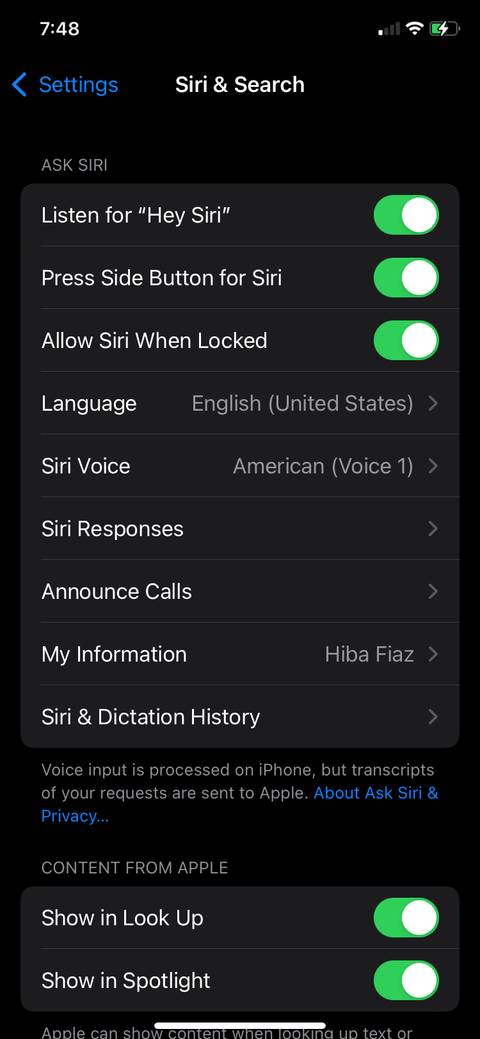
نحوه انتخاب صدای سیری
برای هر زبان، تعداد زیادی از لهجه ها و گویشهای مختلفی برای انتخاب وجود دارد. برای مثال در زبان انگلیسی، شش نوع لهجه (آمریکایی، استرالیایی، بریتیش، هندی، ایرلندی، و آفریقای جنوبی) همراه با صداهای مختلف وجود دارد. شما به صورت دلخواه میتوانید هر کدام که دوست دارید را دانلود و استفاده کنید. این مراحل را دنبال کنید:
- تنظیمات گوشی را باز کنید و به بخش «Siri & Search» بروید.
- گزینه «Siri Voice» را انتخاب کنید.
- برای انتخاب لهجه مورد نظر، آن را در بخش «Variety» و یا «Voice» پیدا کنید.
خدماتی که سیری میتواند انجام دهد
پس از فعالسازی و تنظیم دستیار صوتی سیری، اکنون زمان استفاده از سیری رسیده است. اما این دستیار صوتی دقیقا چه کارهایی میتواند برای شما انجام دهد؟ در ادامه نگاهی به خلاصه کارهایی که سیری میتواند برای شما انجام دهد، میاندازیم.
برای استفاده از این دستیار صوتی، عبارت “Hey Siri” را با صدای بلند و واضح بیان کنید؛ و یا دکمه کناری یا هوم را فشار داده و نگه دارید و سپس کار خود را به دستیار صوتی خود بگویید. به طور خلاصه میتوانید از سیری گزینههای زیر را بخواهید:
- یک جستجو در گوگل انجام دهد
- با یک مخاطب تماس بگیرد
- یک پیامک با جزئیات دقیق بفرستد
- کاری را یادآوری کند و یا آلارم تنظیم کند
- تنظیمات خاصی را در گوشی تغییر دهد
با این تفاسیر، میتوان برداشت کرد که سیری دقیقا مثل دستیار شخصی شما (به صورت مجازی) عمل خواهد کرد. iOS 15 نیز آپدیتهای فوقالعادهای به این دستیار صوتی داده تا عملکرد آن را بسیار سریعتر و کارآمدتر میکند. این آپدیتها به شما کمک کرده تا بدون استفاده از دست و در حین رانندگی، از گوشی خود استفاده کنید.
اگر سیری کار نکرد، چه باید کرد؟
این دستیار صوتی تنها با گوشیهای آیفونی که از سال 2015 به بعد عرضه شدند سازگار است. بنابراین اگر گوشی قدیمیتر از آیفون 6 اس دارید، نمیتوانید از این ویژگی استفاده کنید. بسیار کم اتفاق افتاده که این دستیار صوتی یک باگ بزرگی داشته باشد و همه از آن رنج ببرند؛ پس اگر سیری شما کار نکرد، ممکن است ایراد در تنظیمات گوشی شما باشد.
اکثر خدمات سیری نیاز به اینترنت دارند، اما این دستیار صوتی برخی از خدمات را میتواند به صورت آفلاین نیز انجام دهد. با این وجود، بهتر است ابتدا از اتصال Wi-Fi یا اینترنت گوشی خود اطمینان حاصل نمایید.
مطمئن شوید که نسخه iOS گوشی شما به آخرین نسخه آپدیت شده است، ویژگی سیری فعال است، میکروفون گوشی شما تمیز بوده و به خوبی کار میکند یا زبان تنظیم شده دستیار صوتی با زبان مادری شما مطابقت دارد. اگر با کنترل این موارد باز هم سیری کار نکرد، بهتر است با پشتیبانی اپل تماس بگیرید.
با دستیار صوتی سیری از گوشی خود استفاده کنید
دستیار صوتی اپل از تشخیص صدا برای انجام کارهای مختلف استفاده کرده و نیازی به استفاده از دستان شما ندارد. میتوانید این ویژگی را در تنظیمات فعال کرده، آن را به صدای خود تنظیم کرده، زبان آن را تغییر داده و صدا و لهجه را نیز با شخصیت خود تنظیم کنید. برای پاسخ دادن به سوالات ریاضی، پیدا کردن لوکیشنها یا برقراری تماس، میتوانید از سیری کمک بگیرید.